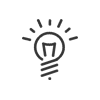De toegepaste planning
Het betreft hier de officieel lopende planning. In tegenstelling tot de voorbereidende planning wordt elke toewijzing in de toegepaste planning onmiddellijk effectief.
Goedkeuring
U hebt de mogelijkheid de planning te vergrendelen om wijzigingen van andere planners in te perken en/of vast te stellen welke wijzigingen zijn aangebracht, Deze goedkeuring heeft uitsluitend betrekking op de planning: de acties die buiten de planning plaatsvinden (afwezigheidsaanvragen, boekingen, roosterwijzigingen door een manager, enzovoort) worden nog steeds in aanmerking genomen.Om de planning binnen een goedgekeurde periode te kunnen voortzetten, moet u beschikken over het vereiste recht Een goedgekeurde planning wijzigen.
|
U kunt de werknemers goedkeuren en/of de posten en de werknemers. Dit is afhankelijk van de instellingen van de Goedkeuringsopties. |
1.Selecteer een dag en de betreffende werknemer(s). Het is mogelijk om slechts één persoon te selecteren. 2.Klik met de rechtermuisknop op Goedkeuren tot ... . De goedkeuring heeft betrekking op ALLES dat aan dit moment voorafgaat. 3.De cellen worden vanaf nu grijs weergegeven (en kunnen niet worden gewijzigd zonder wijzigingsmachtiging). 4.Als u een dag opnieuw toegankelijk wilt maken, klikt u met de rechtermuisknop op de betreffende dag en klikt u op De goedkeuring annuleren vanaf ... . In dit geval worden alle dagen na de geselecteerde datum eveneens ontgrendeld! |
1.Selecteer de dag waarop u deplanning wilt vergrendelen. 2.Klik met de rechtermuisknop op Alle posten goedkeuren tot ... . 3.De volledige planning wordt goedgekeurd. De cellen worden vanaf nu grijs weergegeven (en kunnen niet worden gewijzigd zonder wijzigingsmachtiging). 4.Als u een dag opnieuw toegankelijk wilt maken, klikt u met de rechtermuisknop op de betreffende dag en klikt u op De goedkeuring van alle posten annuleren vanaf ... . In dit geval worden alle dagen na de geselecteerde datum eveneens ontgrendeld! |
Vaststellen van tijdsverschillen
Met deze functie kunt u, vanuit de toegepaste planning, de acties die zijn goedgekeurd vergelijken met de acties die werkelijk zijn toegepast. Dit houdt in dat er een toevoeging, wijziging of verwijdering heeft plaatsgevonden op een goedgekeurde dag. Een dergelijke dag wordt niet langer grijs weergegeven en in plaats daarvan verschijnt er een gekleurde balk boven de cel.

We herinneren u eraan dat de acties die vanuit Mijn Kelio of het Beheer zijn aangemaakt, nog steeds in aanmerking worden genomen in een goedgekeurde planning. Daarom is voor het wijzigen van een planning die is goedgekeurd in de Planning, een specifieke gebruikersmachtiging.
Als u wilt vaststellen welke wijzigingen zijn aangebracht, gaat u als volgt te werk:
1.Activeer de verschillen ![]() in de werkbalk.
in de werkbalk.
2.Selecteer een dag die is gemarkeerd met een verschil.
3.Klik met de rechtermuisknop op Verschillen raadplegen.
4.Er wordt een venster geopend met in het bovenste gedeelte de oorspronkelijk goedgekeurde acties en in het onderste gedeelte de werkelijk uitgevoerde acties. Klik op ![]() om de details van de beide dagen weer te geven.
om de details van de beide dagen weer te geven.
|
Thuiswerken leidt niet tot een afwijking, maar is zichtbaar in de verschillen tussen de goedgekeurde planning en de toegepaste planning. |